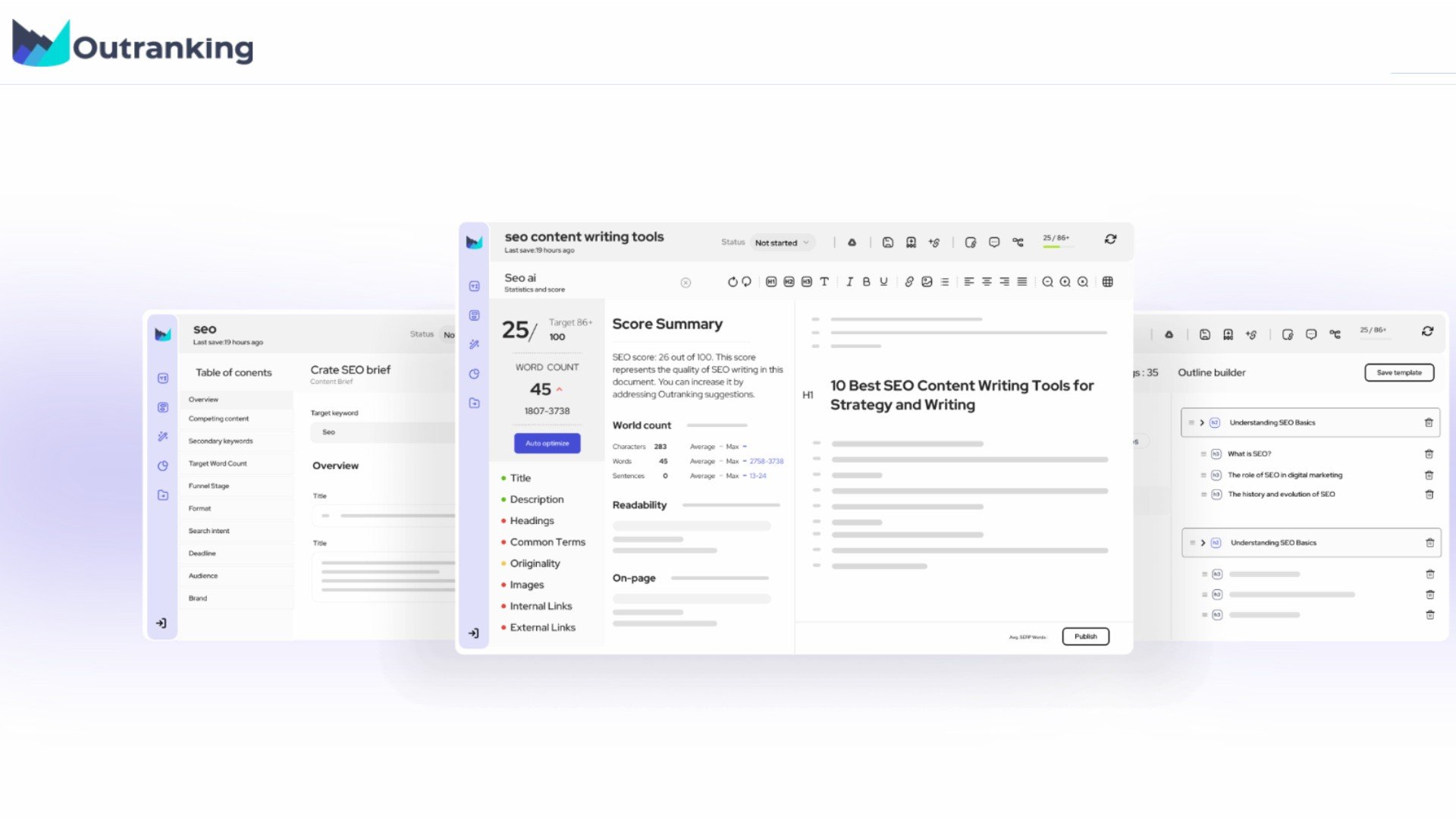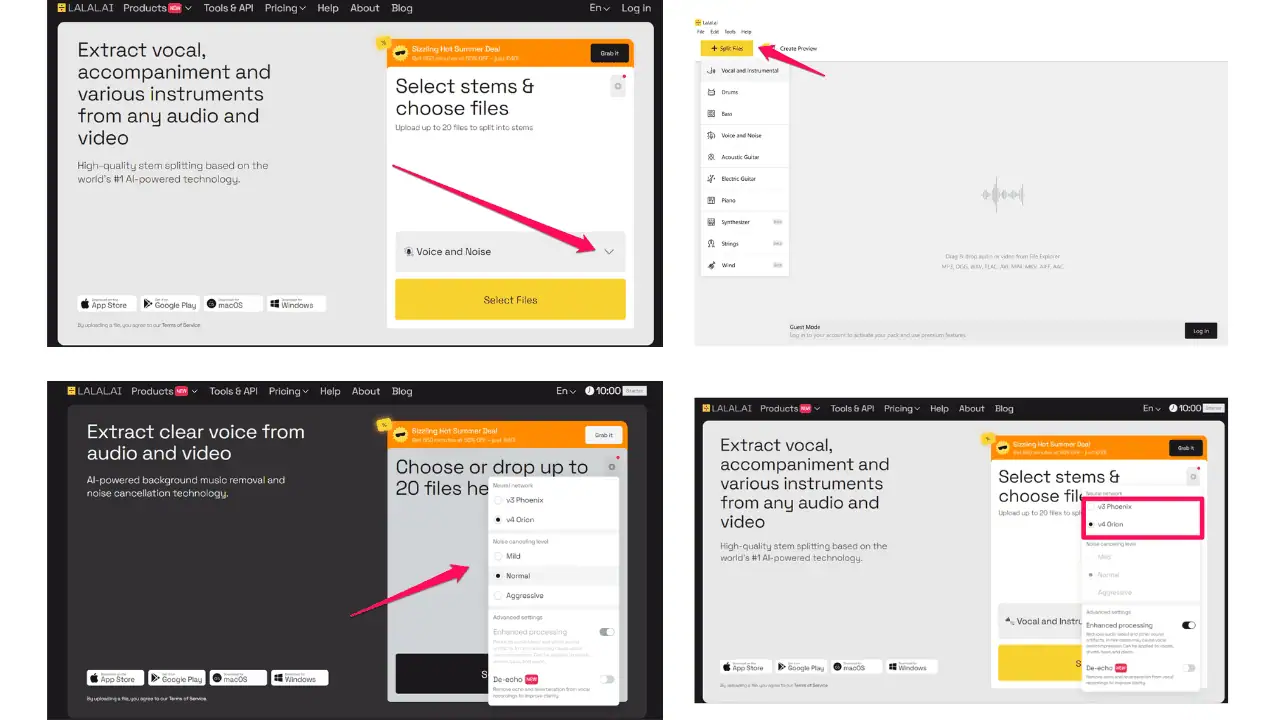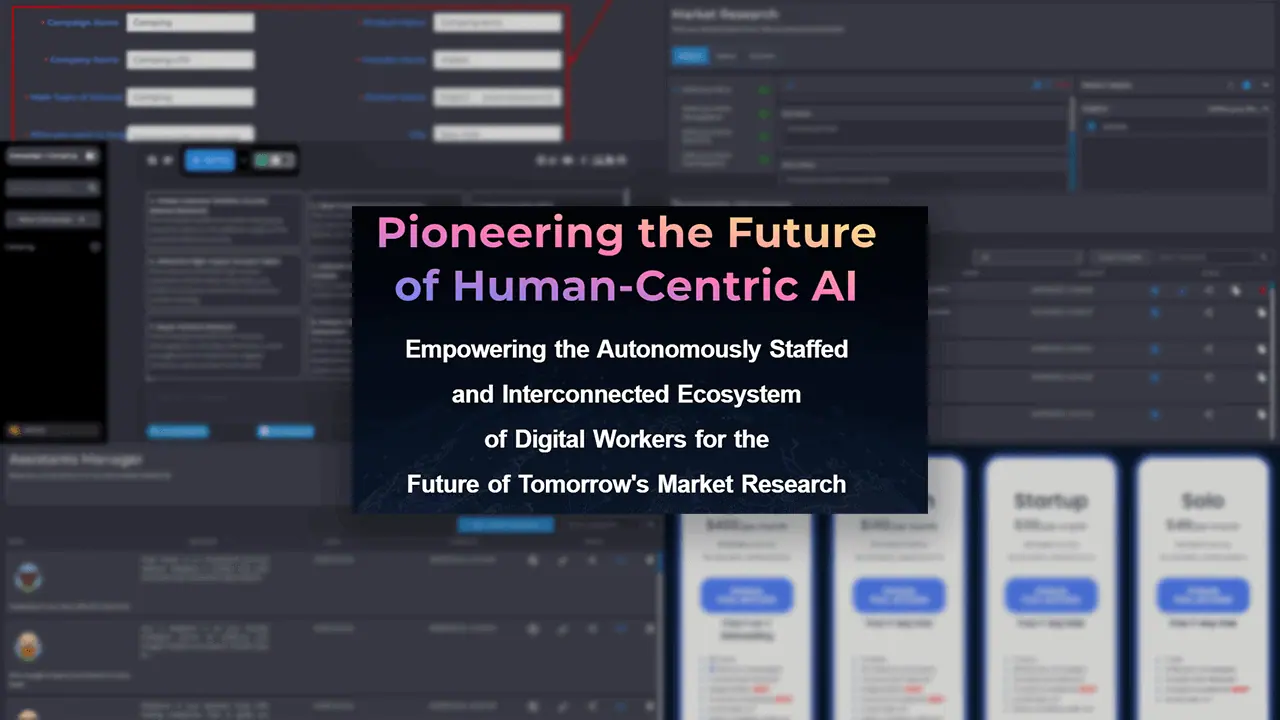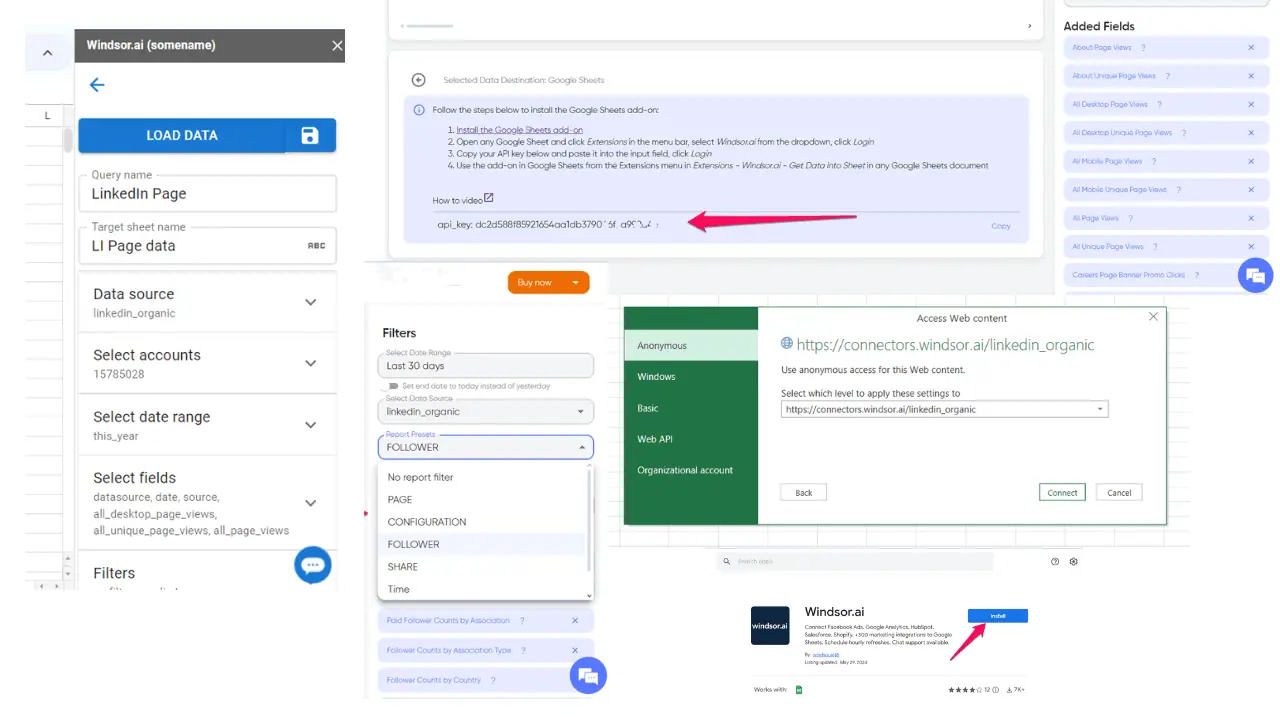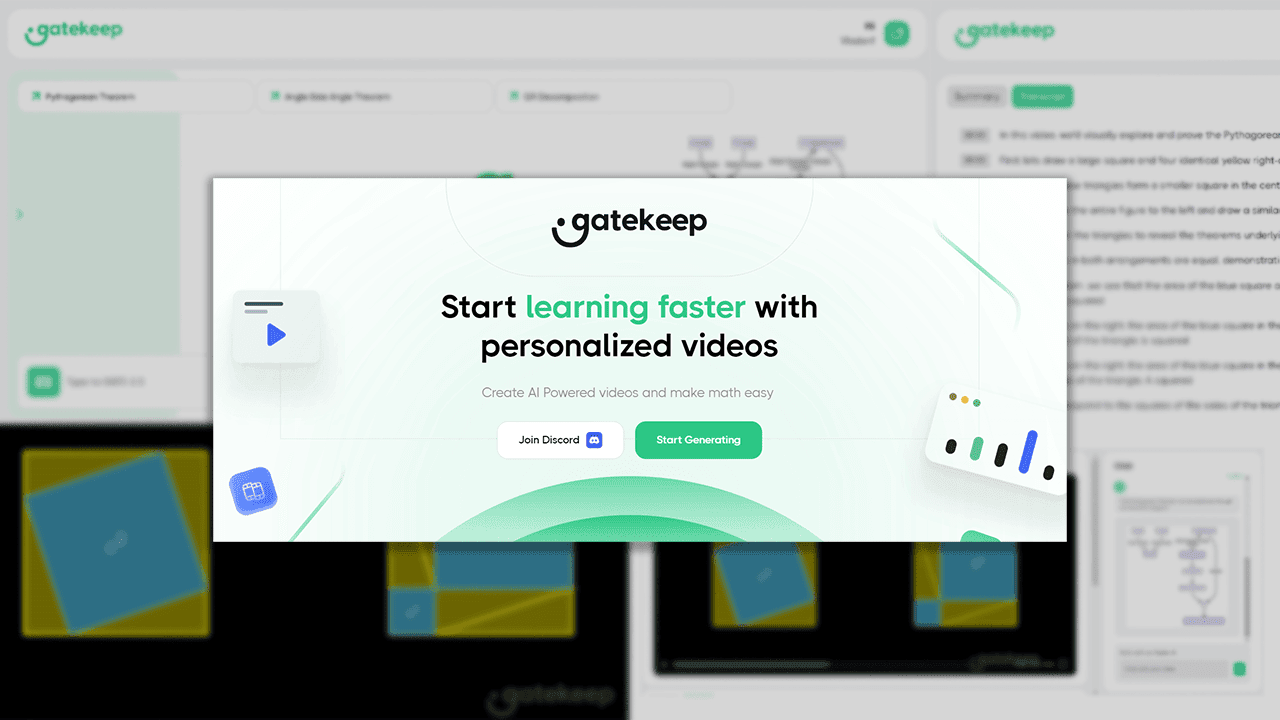Adobe Firefly לא עובד: 4 שלבים פשוטים לתיקון מהיר
4 דקות לקרוא
עודכן בתאריך
קרא את דף הגילויים שלנו כדי לגלות כיצד תוכל לעזור ל-MSPoweruser לקיים את צוות העריכה קראו עוד

האם Adobe Firefly לא עובד בשבילך? אני משתמש באפליקציה מאז שיצאה ונתקלתי בשיהוק הזה בעצמי. זה מאוד מעצבן, במיוחד כשאתה באמצע ליצור משהו חשוב.
למרבה המזל, תיעדתי את תהליך פתרון הבעיות שלי למטה וסימנתי מה עובד כך שלא תצטרך לעבור את כל העניין בעצמך. כיסיתי גם את הגורמים הנפוצים ביותר לבעיה זו. אז בואו נגרום ל-Adobe Firefly לפעול שוב בצורה מושלמת!
סיבות מדוע Adobe Firefly לא עובד
לפי המחקר שלי, אלו הסיבות הנפוצות ביותר שגורמות לבעיות עם Firefly:
- בעיות הקשורות לרשת
- דפדפן מיושן
- זמן השבתה או עדכון של Firefly
- בעיות בהנחיה:
- שפה לא נתמכת
- טקסט קצר מדי
- שבירת הנחיות Adobe
- נערמו קבצי מטמון בדפדפן
- חוסר קרדיטים יצירתיים.
Adobe Firefly לא עובד - תיקונים
חלק מהבעיות אינן בשליטתך, כמו השבתה של שרת Adobe. אז, בואו נתמקד באלו שניתנים לתיקון במקום זאת. נתחיל עם הפשוטים שבהם:
1. פתרון בעיות רשת
Adobe Firefly נגיש רק דרך הדפדפן שלך, המחייב חיבור לאינטרנט. אם יש לך בעיות כלליות ברשת, אני ממליץ לך להפעיל מחדש את הנתב והמודם. תוכל לפנות לספק האינטרנט שלך אם הבעיה נמשכת.
אחרת, בצע את השלבים הבאים כדי לתקן את הגישה לשרתי Adobe:
- השתמש מקש Windows + E קיצור דרך לפתיחה סייר קבצים ונווט אל
C:\WINDOWS\System32\drivers\etc

- פתח את מארחים קובץ עם פנקס רשימות.

- מצא ומחק כל קשור לאדובי ערכים.

- שמור את פילה ולבדוק אם אדובי גחלילית יצירות.
2. עדכן את הדפדפן שלך
זוהי סיבה נפוצה ל- בעיות מילוי גנרטיבי חווית משתמשים רבים. זה קורה בדרך כלל בגלל דפדפן מיושן, אז הדרך הטובה ביותר לפתור את זה היא לעדכן אותו.
מניסיוני, עליך להשתמש ב-Google Chrome עבור Adobe Firefly לקבלת התאימות הטובה ביותר.
- להרחיב Google Chrome ולחץ על שלושה אנכיים נקודות בפינה הימנית העליונה.

- לרחף מעל עֶזרָה ובחר אודות Google Chrome.

- אם העדכון מתחיל אוטומטית, המתן עד שיסתיים.

- לחץ על עדכן את Google Chrome לחצן אם העדכון זמין אך אינו מתחיל אוטומטית.
- אם אין אפשרות עדכון וזה לא קורה אוטומטית, כבר יש לך את הגרסה העדכנית ביותר.
- אם העדכון מתחיל אוטומטית, המתן עד שיסתיים.
- לחץ על הפעל שוב לַחְצָן.

3. מחק את מטמון הדפדפן
הדפדפן שלך מאחסן קבצי מטמון כדי לטעון דפים במהירות ולפעול בצורה חלקה. אבל לפעמים, קבצים אלה פגומים או מיושנים. במצב זה, עליך למחוק אותם באופן ידני כדי לגרום ל-Adobe Firefly לעבוד.
כך:
- להרחיב Google Chrome ולהשתמש CTRL + Shift + Delete קיצור דרך לפתיחה פרטיות ואבטחה הגדרות.
- בחר טווח זמן עבורו אתה רוצה למחוק את המטמון.

- בחר עוגיות ונתוני אתרים אחרים ו תמונות וקבצים במטמון, ופגע ב- תאריך ברור לַחְצָן.

- הפעל מחדש את דפדפן ובדוק אם Adobe Firefly עובד.
אם זה עדיין לא עובד, השבת את הרחבות הדפדפן שלך. אתה יכול גם לנסות להשתמש באחר דפדפן נתמך Firefly.
4. להשתמש CorelDRAW
לאחר שתחיל את כל הפתרונות שציינתי, סביר להניח שלא תחווה בעיות נוספות. עם זאת, אם אתה עדיין מתקשה לגרום ל-Adobe Firefly לעבוד, דאגתי לך.
אתה יכול להשתמש ב-CorelDRAW כחלופה אמינה ורב-תכליתית ל-Adobe Firefly. כלי רב עוצמה זה ידוע בעולם האמנות היצירתית והדיגיטלית.
ניתן להשתמש ב-CorelDRAW ליצירת כל סוג של אמנות מאפס, אך היא גם מאפשרת להחיל עליה אפקטים של AI, או כל תמונה אחרת שתבחר לייבא לתוכנה.

סיכום
הסיבות הנפוצות ביותר לכך ש-Adobe Firefly לא עובד כוללות בעיות רשת, דפדפן מיושן או קבצי מטמון של דפדפן. על ידי ביצוע השלבים שסיפקתי, הכל אמור לפעול בצורה חלקה בקרוב. אבל אם אתה עדיין נתקל בבעיות, שקול את Canva או אלטרנטיבה אחרת. עכשיו, לך ותהיה יצירתי עם הנחיות.
אל תהסס לשתף את המועדף עליך טיפים וטריקים בתגובות למטה!